Fitur Screen Distance di iOS 17 Bisa Jaga Kesehatan Mata, Simak Cara Pakainya
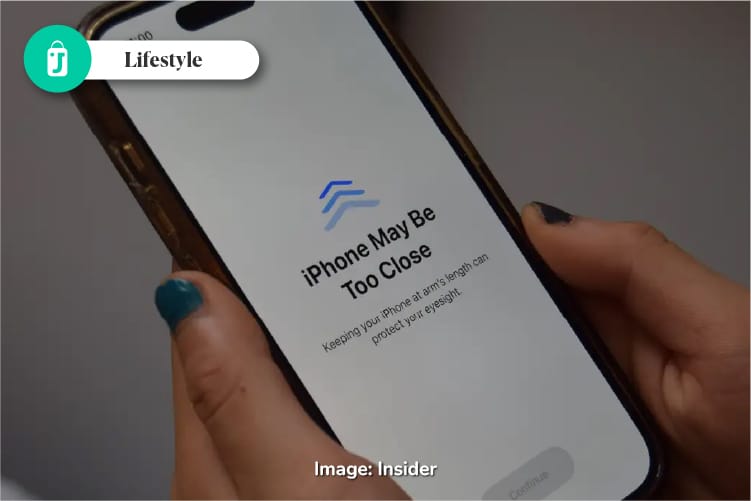
Fitur baru iOS 17, Screen Distance, dapat mendeteksi ketika wajah pengguna iPhone dan iPad terlalu dekat dengan layar. Fitur kesehatan ini hadir pada iPhone dan iPad yang menjalankan iOS 17, bertujuan untuk mencegah ketegangan mata dan mengurangi risiko miopia, terutama pada anak-anak.
Dikembangkan oleh Mosyle, sebuah platform terpadu Apple, fitur ini memungkinkan pengguna untuk menjaga jarak yang sehat antara mata dan layar. Dengan memberikan peringatan saat jarak pandang terlalu dekat, Screen Distance menjadi solusi efektif untuk menjaga kesehatan visual pengguna.
Selain manfaat kesehatan, fitur ini juga memberikan kontrol tambahan bagi orang tua untuk memastikan anak-anak mereka menggunakan perangkat dengan jarak yang aman. Ini adalah langkah maju yang signifikan dalam mendukung penggunaan teknologi yang lebih sehat dan bertanggung jawab.
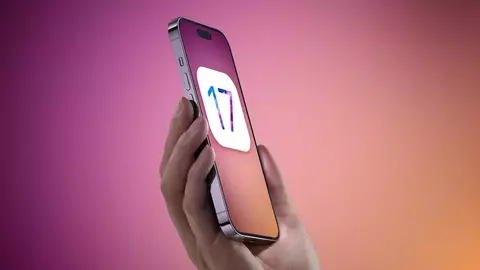
Baca juga: Cara Mudah Kunci Aplikasi di Android dan iOS
Cara menggunakan Screen Distance pada iOS 17
- Buka aplikasi Pengaturan di perangkat kamu.
- Pilih opsi Screen Time, lalu temukan dan ketuk Screen Distance.
- Aktifkan fitur Screen Distance dengan mengetuk Lanjutkan.
Apple menekankan bahwa fitur ini tidak mengambil gambar atau video, serta data yang dikumpulkan tetap berada di perangkat dan tidak dibagikan dengan Apple. Saat menggunakan Screen Distance, pengguna akan menerima pemberitahuan pop-up jika wajahnya terlalu dekat dengan layar. Dengan menjauhkan perangkat dari wajah, pengguna dapat keluar dari pop-up tersebut dan melanjutkan penggunaan dengan jarak yang lebih sehat.
Fitur baru di iOS ini diharapkan dapat membantu mengurangi risiko miopia pada anak-anak serta mencegah ketegangan mata pada pengguna umum. Dengan memanfaatkan teknologi untuk meningkatkan kesadaran akan jarak optimal antara mata dan layar, Screen Distance diharapkan dapat menjadi langkah sederhana tapi efektif dalam menjaga kesehatan visual pengguna iPhone dan iPad.
Cara Menambahkan Tautan ke Catatan di iOS 17
Di sisi lain, iOS 17 membawa fitur unik yang membuat aplikasi catatan lebih canggih. Selama bertahun-tahun, Apple telah menyempurnakan aplikasi catatannya sehingga pengguna dapat menambahkan lebih dari sekadar teks ke catatan. Kini, pengguna dapat menambahkan foto, gambar, dokumen yang dipindai, dan bahkan gambar melalui Apple Pencil. Dengan hadirnya iOS 17 dan iPadOS 17, pengguna juga dapat menambahkan tautan ke catatan mereka.
Fitur penautan ini memungkinkan pengguna menambahkan tautan ke halaman web dalam catatan. Mengklik tautan tersebut akan membuka Safari dengan halaman yang ditautkan. Selain itu, pengguna juga bisa menambahkan tautan ke catatan lain. Ketika tautan tersebut diklik, akan membuka catatan lainnya.
Dengan memasukkan tautan ke dalam catatan, pengguna dapat menghubungkan catatan yang berbeda tetapi saling terkait, membuat pengalaman mencatat lebih terintegrasi dan efisien.
Cara menyisipkan tautan yang dapat diklik di aplikasi Catatan
Perbarui perangkat
Pertama, pastikan perangkat kamu sudah diperbarui ke versi iOS 17. Buka Pengaturan, pilih Umum, lalu ketuk Pembaruan Perangkat Lunak. Kamu akan diberitahu apakah OS kamu sudah mutakhir atau diminta untuk mengunduh dan menginstal pembaruan terkini.
Tautan ke halaman web
Selanjutnya, buat atau buka catatan di aplikasi Catatan. Tulis teks yang ingin kamu tambahkan tautannya, lalu pilih teks tersebut. Alternatifnya, ketuk area kosong mana pun pada catatan yang ingin kamu tambahkan tautan. Geser menu pop-up dan ketuk opsi Tambahkan Tautan.
Buka dan Tambahkan Nama Catatan
Buka halaman web tertaut
Tautan yang kamu tambahkan di catatan sekarang akan digarisbawahi dan dapat diklik. Klik tautan atau teks tertaut, dan Safari akan membuka halaman web terkait.
Tautan ke catatan lain
Untuk menautkan ke catatan lain, tinjau catatan terlebih dahulu untuk menemukan catatan yang ingin ditautkan. Kemudian, buka catatan yang ingin kamu sisipkan tautannya. Pilih teks yang ingin digunakan untuk tautan atau cukup ketuk area kosong mana pun. Ketuk Tambahkan Tautan dari menu pop-up.
Tambahkan nama catatan
Ketikkan nama catatan yang ingin ditautkan. Aplikasi akan menampilkan nama yang sesuai dengan yang kamu ketikkan. Dari daftar, ketuk nama catatan yang ingin ditautkan. Secara default, teks yang ditautkan akan tetap mempertahankan namanya. Untuk mengubah namanya menjadi judul catatan tertaut, aktifkan "Gunakan Judul Catatan sebagai Nama". Setelah selesai, ketuk Selesai.
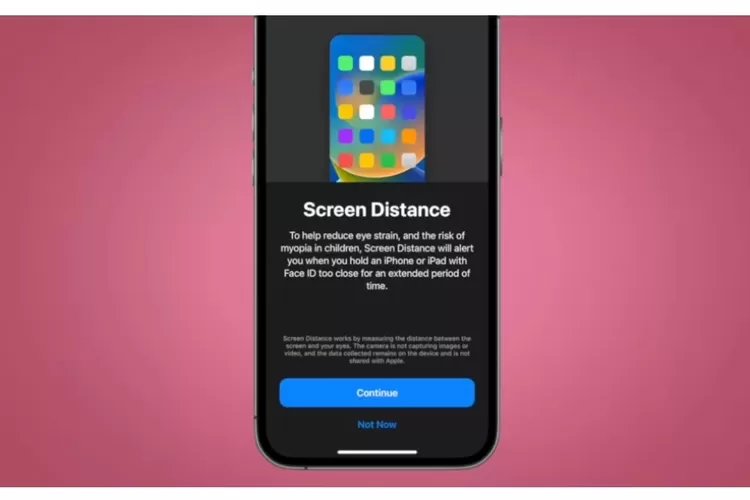
Baca juga: Cara Menggunakan Fitur Reaction Emoji Love saat Video Call di iOS 17, Penasaran?
Kesimpulan
Jagoans tertarik untuk membelinya? Buat Jagoans yang masih penasaran atau ingin lebih jelas tentang produknya, tidak perlu bingung, langsung kunjungi Jagofon saja!
Jagofon merupakan situs e-commerce khusus dalam penjualan HP bekas di Indonesia yang menjamin pengalaman berbelanja yang nyaman. Semua produk yang ditawarkan di Jagofon telah melalui uji kualitas dan memiliki laporan tes untuk memastikan fungsionalitasnya. HP bekas yang dijual di Jagofon telah melewati proses pengecekan kelayakan, sehingga kamu akan mendapatkan produk dengan kualitas terbaik.
Jagofon memberikan jaminan 7 hari uang kembali, garansi mesin selama 30 hari secara gratis, dan garansi mesin selama 6 bulan dengan biaya tambahan. Proses pembelian di Jagofon sangat mudah, termasuk pengantaran ke rumah dan opsi pembayaran saat barang diterima (COD) khusus untuk wilayah Jakarta, serta layanan Self-Pickup di kantor Jagofon untuk konsultasi langsung. Jangan lewatkan kesempatan Jagoans untuk memiliki iPhone 15 Pro Max dan iPhone 13 Pro Max, serta gadget impian lainnya hanya di Jagofon!



